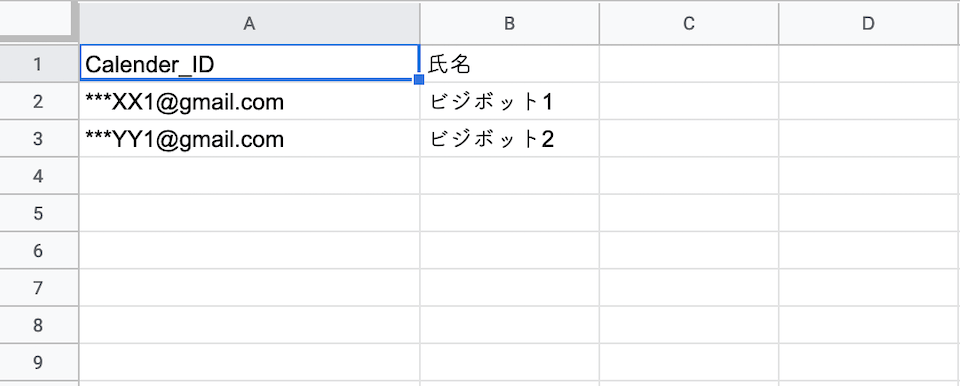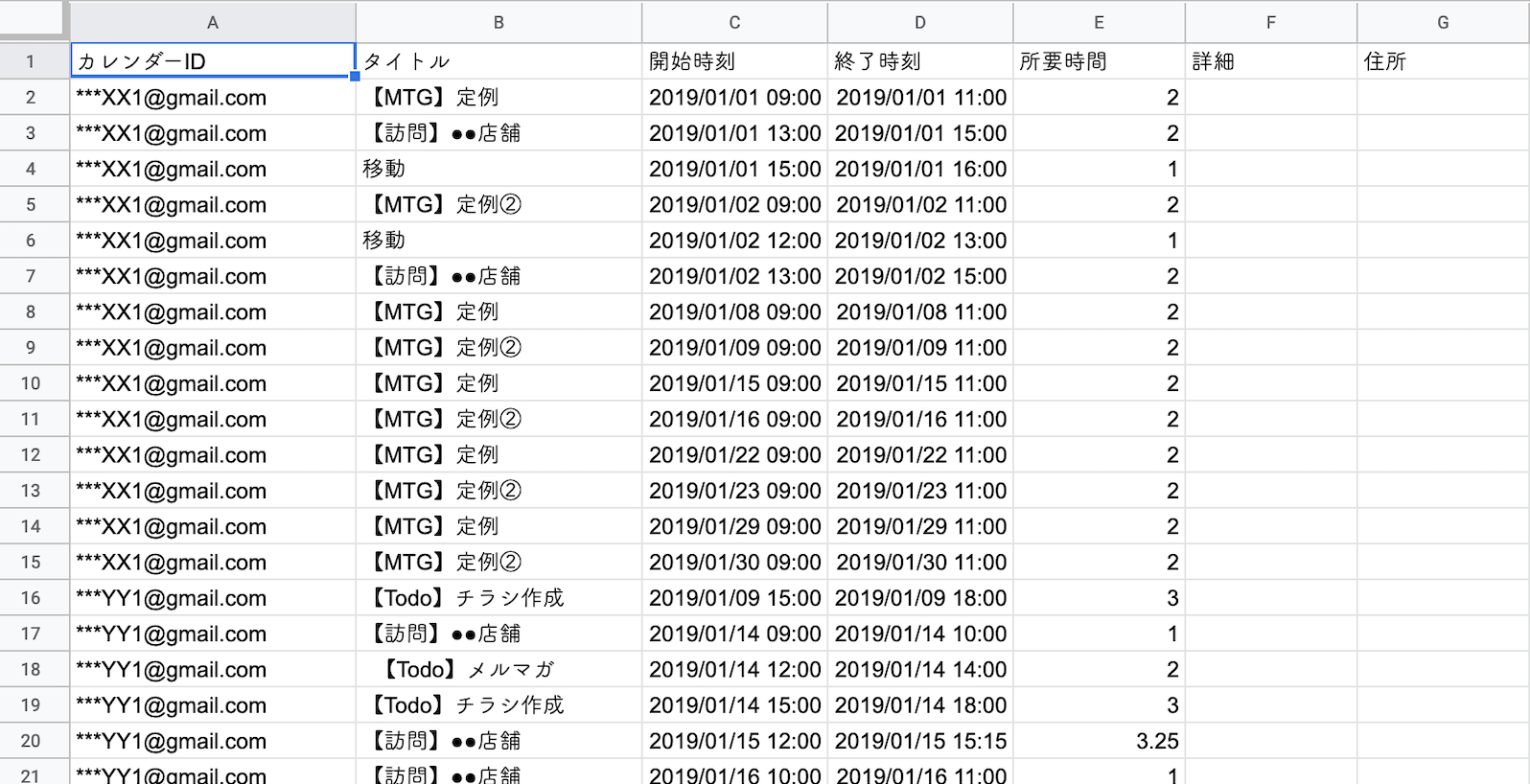今回はタイトル通り、
GASを使って複数メンバーのGoogleカレンダーをスプレッドシートに取り込む方法を紹介します!
※昨日アップした記事の応用ですね
以下様々なGASの記事を紹介してます!
https://bzbot.work/
紹介記事
今回紹介している記事は以下です!
https://bzbot.work/2019/02/21/gas-calendar-2/
GAS
//対象の日付を範囲指定
var date = '2019/01/01';
//アクティブなシートを取得
var sheet = SpreadsheetApp.getActiveSpreadsheet();
//「Calender_ID」のシートをアクティブにして、シート情報をcalenderIdに取得
var calenderId = sheet.setActiveSheet(sheet.getSheetByName("Calender_ID"));
//「Calender_Item」のシートをアクティブにして、シート情報をcalenderItemに取得
var calenderItem = sheet.setActiveSheet(sheet.getSheetByName("Calender_Item"));
function getId(){
//現在の入力されてる値を初期化
calenderItem.clear();
//ヘッダ行に入る値を指定(誤って削除しても都度指定)
calenderItem.getRange('A'+(1)).setValue('カレンダーID');
calenderItem.getRange('B'+(1)).setValue('タイトル');
calenderItem.getRange('C'+(1)).setValue('開始時刻');
calenderItem.getRange('D'+(1)).setValue('終了時刻');
calenderItem.getRange('E'+(1)).setValue('所要時間');
calenderItem.getRange('F'+(1)).setValue('詳細');
calenderItem.getRange('G'+(1)).setValue('住所');
//CalenderIDが入っている最終行を取得(固定)
var lastR1 = calenderId.getLastRow();
Logger.log("【lastR】:" + lastR1);
//セットされているIDのリストを順番に取得してgetCalに引数として渡す
for (var i = 1; i < lastR1 ; i++){
//予定表が入っている最終行を取得(可変)
var lastR2 = calenderItem.getLastRow();
Logger.log("【lastR】:" + lastR2);
//カレンダーIDを指定して、カレンダーを取得
var calId = calenderId.getRange('A'+(i+1)).getValue();
Logger.log('【calId】' + calId);
getCal(calId,lastR2);
}
}
function getCal(id,lastR) {
Logger.log('【id】' + id);
Logger.log('【lastR】' + lastR);
var calendar = CalendarApp.getCalendarById(id);
//この時はまだfrom,end両方に変数dateで指定した日付が入っている
var from= new Date(date);
var end = new Date(date);
//月を指定するときは必ず大文字のMMを指定します(半角mmだとminutesを指してしまう)
//endのMonthm(月)に+1をして翌月を指定
end.setMonth(end.getMonth()+1);
//getEventsで取得したいカレンダーの始まりと終わりを指定
var events = calendar.getEvents(from, end);
//eventsに入っている要素の数だけ実行
for (var i = 0; i < events.length; i++) {
Logger.log('events要素' + i + '目');
var title = events[i].getTitle();
var startTime = events[i].getStartTime();
var endTime = events[i].getEndTime();
var duration = (endTime - startTime) /(1000*60)/(60);
var detail = events[i].getDescription();
var location = events[i].getLocation();
//取得した値をスプレッドシートに反映
calenderItem.getRange('A'+(lastR+1)).setValue(id);
calenderItem.getRange('B'+(lastR+1)).setValue(title);
calenderItem.getRange('C'+(lastR+1)).setValue(startTime).setNumberFormat('yyyy/mm/dd hh:mm');
calenderItem.getRange('D'+(lastR+1)).setValue(endTime).setNumberFormat('yyyy/mm/dd hh:mm');
calenderItem.getRange('E'+(lastR+1)).setValue(duration);
//calenderItem.getRange('E'+(lastR+1)).setValue(detail);
calenderItem.getRange('G'+(lastR+1)).setValue(location);
lastR = lastR + 1;
}
}
まず、スプレッドシートにカレンダーIDの一覧を登録するシートを用意します。
カレンダーの予定が入るシートを作成します。
※もうすでに結果が入ってますが、実行するたびにGoogleカレンダーの指定したIDの情報が反映されます。